Haben Sie sich jemals vorgestellt, Ihre Ideen in tatsächliche Musik zu verwandeln, ohne ein einziges Instrument zu spielen? Mit den KI-Musik- und KI-Sound-Tools von Edimakor können Sie Ihren Traum jetzt in die Realität umsetzen – ganz ohne Studio, teure Ausrüstung oder ein Musikstudium. In diesem Artikel führen wir Sie Schritt für Schritt durch die Nutzung der KI-unterstützten Musikproduktionstools von Edimakor.
Teil 1. Wie man den KI-Musik-Generator in Edimakor verwendet
Der Einstieg ist einfach, auch für Anfänger. Mit nur wenigen Klicks können Sie beginnen, benutzerdefinierte KI-Musik zu erstellen.
Öffnen Sie HitPaw Edimakor
Der erste Schritt besteht darin, sicherzustellen, dass Sie HitPaw Edimakor auf Ihrem Gerät installiert und die neueste Version verwendet haben. Öffnen Sie das Tool und wechseln Sie zur Hauptoberfläche.
Zugriff auf das KI-Musik-Tool
Wählen Sie im Hauptmenü die Option „KI-Musik“. Dies ist der Ausgangspunkt, um mithilfe künstlicher Intelligenz Musik zu erstellen, zu komponieren und individuell anzupassen – ganz ohne Vorkenntnisse.
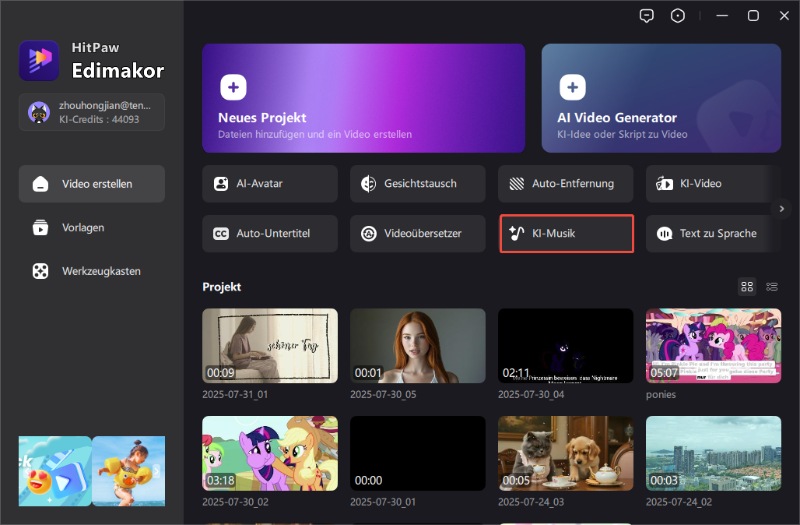
Alternativ können Sie das KI-Musik-Tool auch in der Kategorie „Audio“ finden, indem Sie im Bereich „Werkzeuge“ nach unten scrollen.
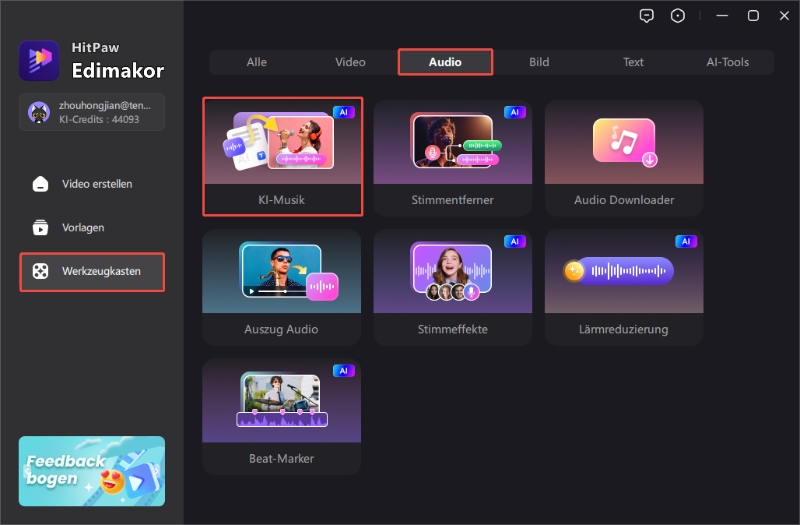
Wählen Sie den Erzeugungsmodus
Mit dem KI-Musikgenerator können Sie entweder KI-generierte Songs mit Gesang oder reine Instrumentalmusik erstellen. Wenn Sie einen KI-Song generieren möchten, stehen Ihnen im neuen Fenster zwei Hauptoptionen zur Verfügung: „Text zu Musik“ (auch als „Basis“ bezeichnet) und „Referenzmusik“. Wählen Sie den Modus entsprechend Ihren Anforderungen.

Verwendung von Edimakor KI „Text zu Musik“
Wenn Sie bereits eine Stimmung im Kopf oder Liedzeilen im Sinn haben, können Sie mit der Option „Text zu Musik“ ein Musikstück rund um Ihre Idee erstellen.
1. Beschreiben Sie Ihren Song in „Text zu Musik“
Beginnen Sie damit, ein paar Zeilen zu schreiben, die Ihre Songidee beschreiben. Stellen Sie sich das wie ein gesprochenes Moodboard für die KI vor. Zum Beispiel: ein fröhliches Lied für den Sommer, Freiheit, Sonnenlicht, ein Lächeln und Energie.
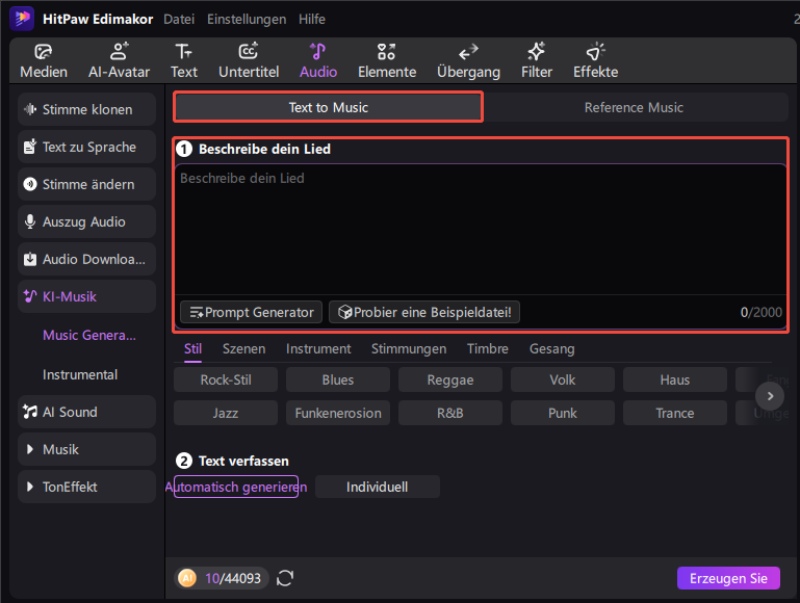
Sie können auch die Option „Prompt-Generator“ verwenden. Diese intelligente Technologie verwandelt Ihre kurze Idee in einen umfassenden, detaillierten Prompt mit allen erforderlichen Elementen wie Genres, Tempi, empfohlenen Instrumenten und mehr.
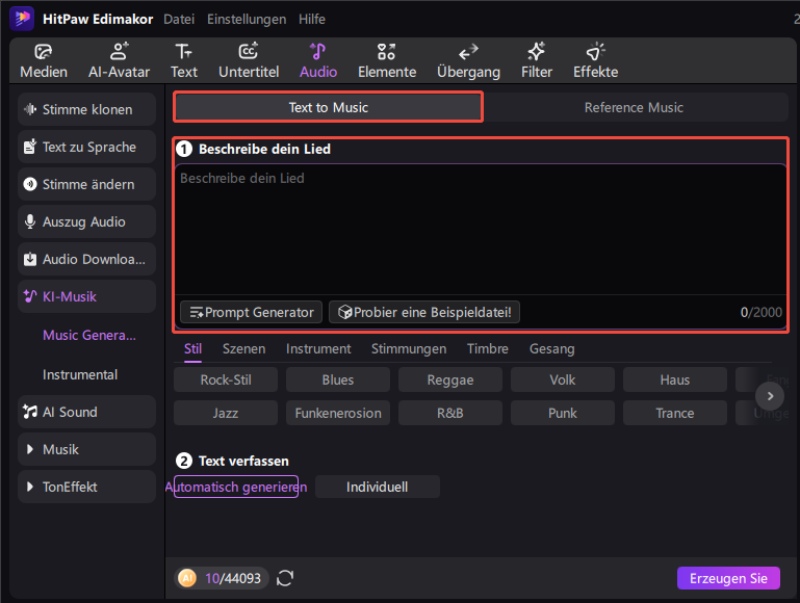
Unsicher, was Sie schreiben sollen? Verwenden Sie die Option „Beispiel ausprobieren“. Damit können Sie einen von Edimakor erstellten, vorgefertigten Prompt laden. Sie können diesen an Ihr Projekt und Ihren Stil anpassen oder unverändert übernehmen.
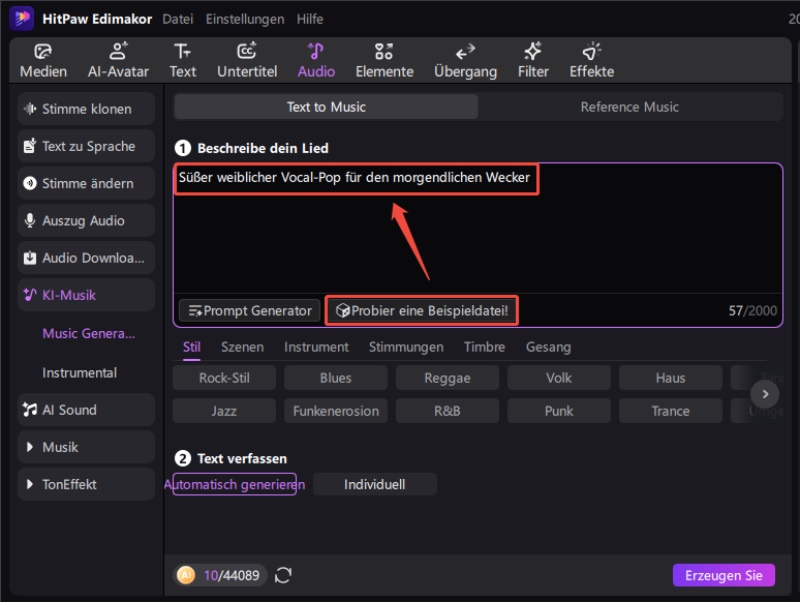
2. Wählen Sie Szenen, Stimmungen und Musikstile aus
Prompts sind nur der Anfang der Anpassung. Jetzt ist es an der Zeit, Ihrem Song mehr Ebenen hinzuzufügen, um ihn zu verbessern. Edimakor bietet Kategorien wie Stil, Szene, Instrumente, Stimmung, Klangfarbe und Gesangstyp an. Diese helfen Ihnen dabei, Ihre Musik genau so zu gestalten, wie Sie es sich vorstellen.
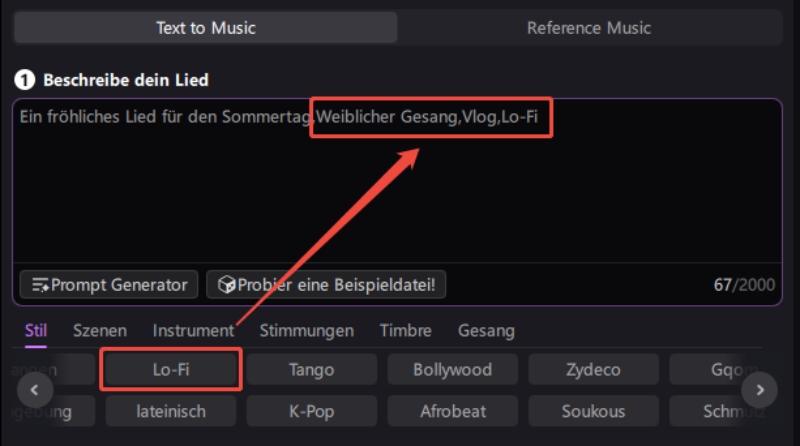
3. Schreiben Sie den Liedtext
Dies ist Ihre Gelegenheit, den Songtext beizutragen, wenn Ihr Lied Gesang enthalten soll. Sie können entweder selbst einen Text schreiben oder die KI dabei unterstützen lassen, etwas Originelles zu erstellen.
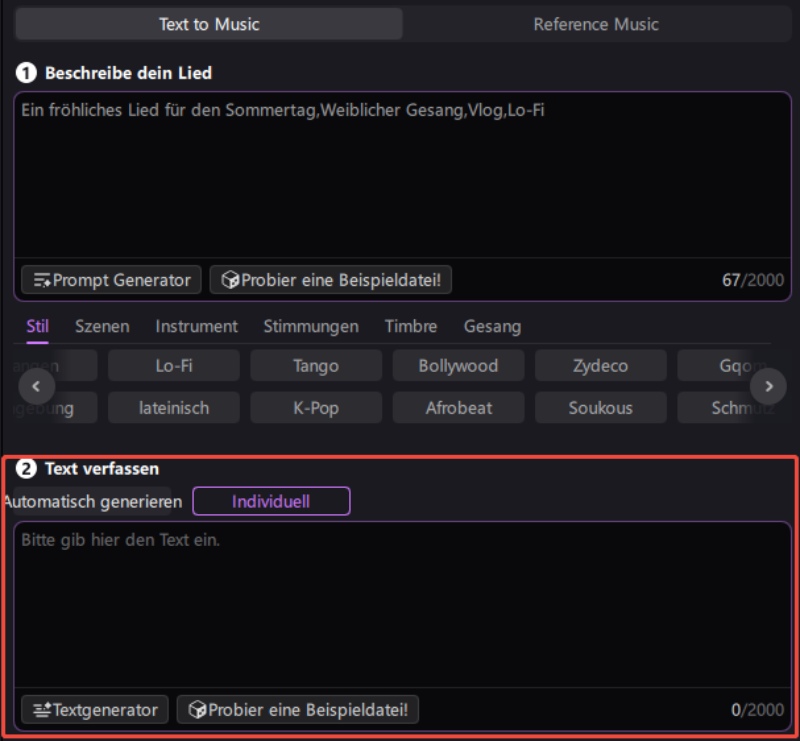
Wenn Sie sich an den Liedtext nicht erinnern können, geben Sie einfach ein einfaches Konzept oder Thema ein und klicken Sie auf die Schaltfläche „Lyrics Generator“.
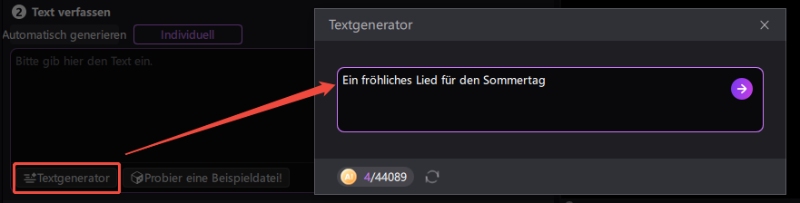
Edimakor erstellt den gesamten Liedtext für Ihr Musikstück – einschließlich Refrain, Strophen und emotionaler Zeilen, die zu Ihrem Musikstil passen. Klicken Sie auf die Schaltfläche „Bestätigen“, sobald Sie mit dem Text zufrieden sind.
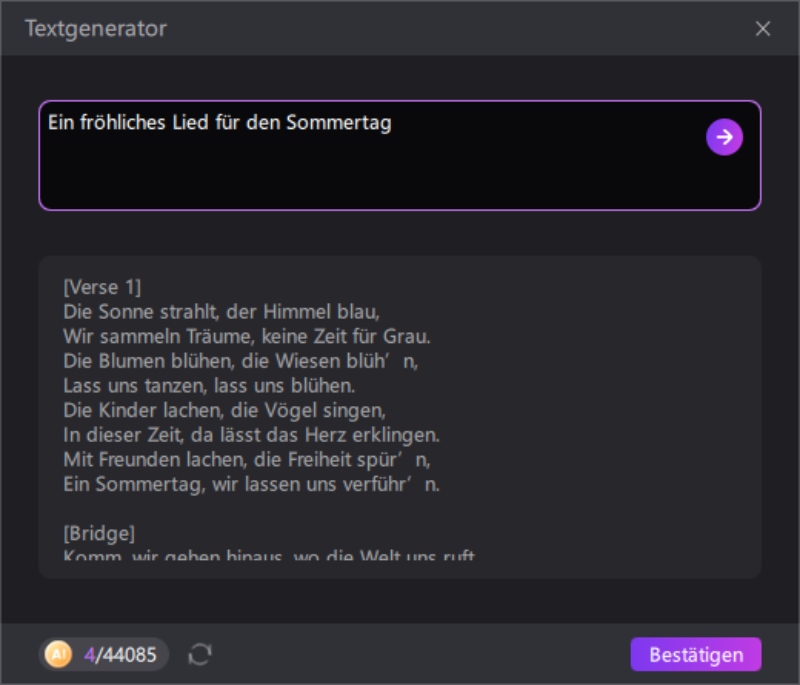
4. Musik generieren
Sobald Eingabeaufforderung, Liedtext und Stil festgelegt sind, klicken Sie auf „Generieren“. Ihr vollständig mit KI erstellter Song steht Ihnen in wenigen Sekunden zur Vorschau, Bearbeitung oder zum Export bereit.
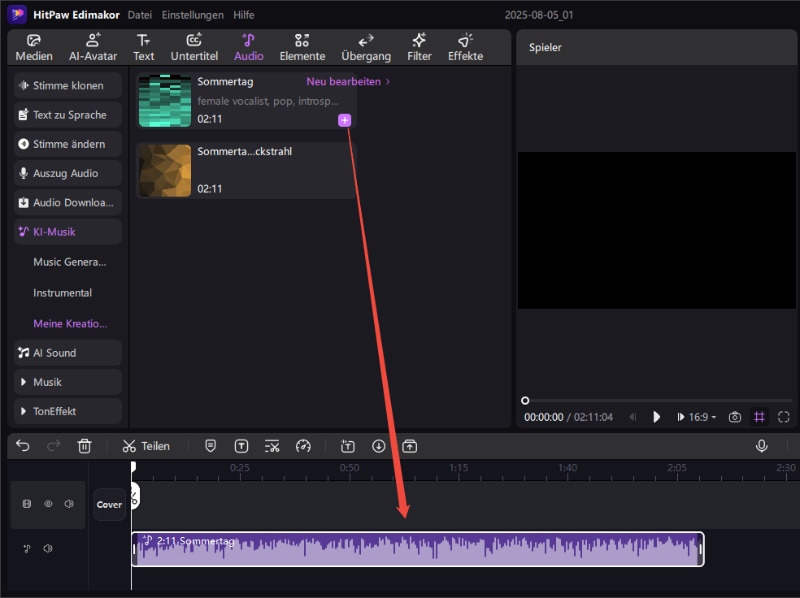
Verwendung von Edimakor KI-Referenzmusik
Diese Methode eignet sich ideal, wenn Sie bereits eine Grundmelodie oder Gesangsidee im Kopf haben. Die KI nutzt Ihre Eingaben und erstellt darauf basierend einen vollständigen Song.
1. Wechseln Sie zum Bereich „Referenzmusik“
Wählen Sie im Hauptbereich „KI-Musik“ die Registerkarte „Referenzmusik“ aus. Wie bei der vorherigen Methode geben Sie zunächst manuell den Liedtext ein oder verwenden den Lyrics-Generator.
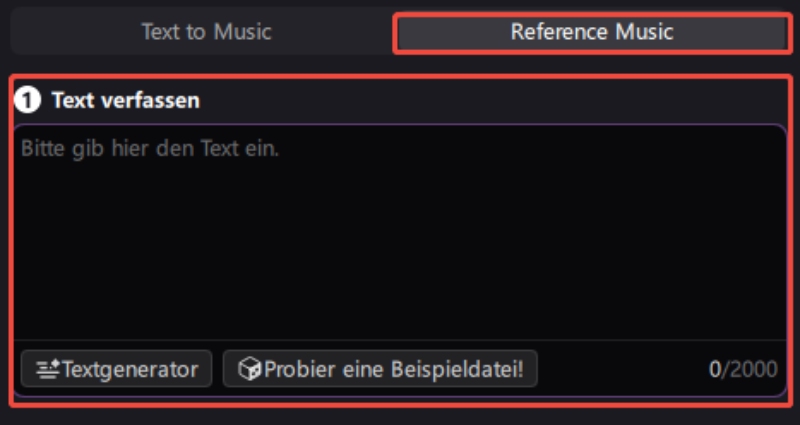
Sie können die Option „Lyrics-Generator“ verwenden, um anhand einer einfachen Idee vollständige Liedtexte generieren zu lassen. Klicken Sie auf „Bestätigen“, wenn Sie mit dem Ergebnis zufrieden sind.
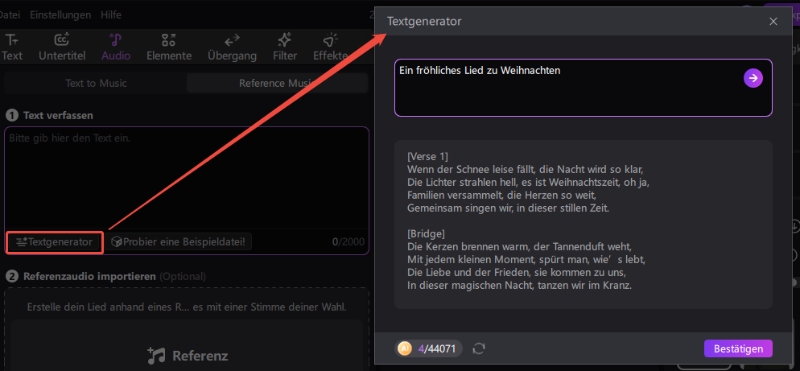
2. Referenz- oder Gesangsdatei hinzufügen
Fügen Sie einen Musikclip hinzu, der die gewünschte Stimmung oder den gewünschten Stil widerspiegelt. Die KI verwendet diese Datei, um das Tempo und die Struktur Ihrer neuen Komposition zu bestimmen. Die Datei sollte daher mindestens 30 Sekunden lang sein. Sie können außerdem eine Gesangsspur bereitstellen – entweder durch eine Aufnahme direkt in Edimakor oder durch Hochladen einer Datei. Für optimale Ergebnisse sollte die Gesangseingabe mindestens 15 Sekunden lang sein.
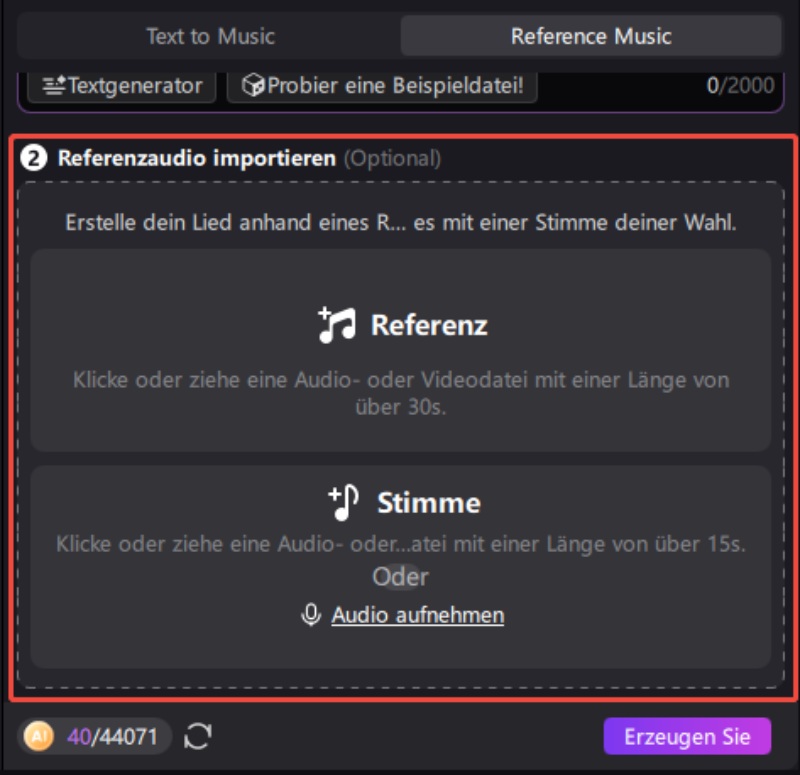
3. Auf „Generieren“ klicken und das Ergebnis abwarten
Klicken Sie auf die Schaltfläche „Generieren“, sobald alle Dateien hochgeladen und die Einstellungen überprüft wurden. Die KI kombiniert Ihre Referenzspur und die Gesangseingabe zu einem professionell komponierten, ausgearbeiteten und individuell abgestimmten Song.
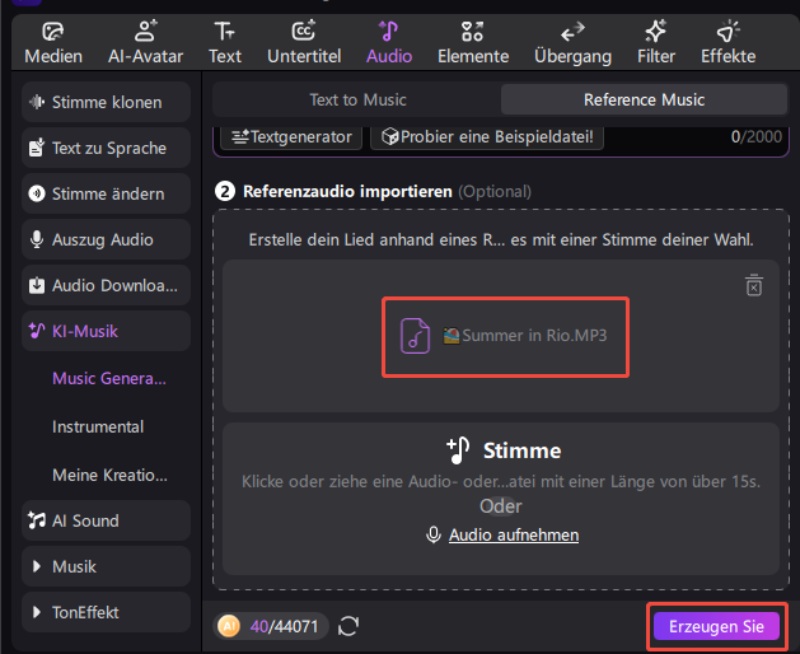
Instrumentale Hintergrundmusik mit KI erstellen
Ähnlich wie bei „KI Text zu Musik“ können Sie einfach einen Prompt eingeben und einen Stil auswählen, um sofort instrumentale Musik zu generieren. Ein KI-Prompt-Generator und ein Zufallsprompt-Ersteller stehen ebenfalls zur Verfügung.
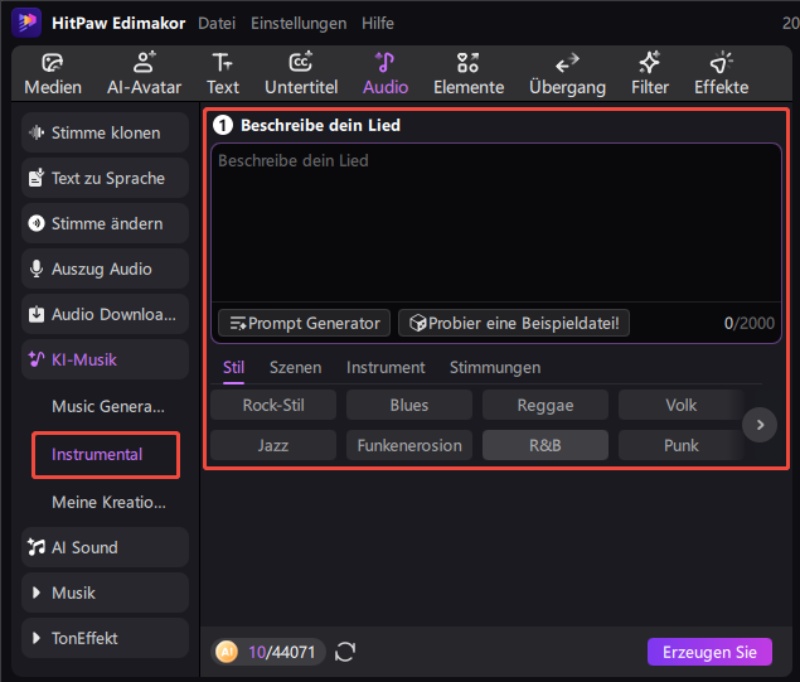
Wo Sie Ihre erstellten Werke finden
Wählen Sie im linken Menü des KI-Musikbereichs den Abschnitt „Meine Kreationen“ aus. Hier finden Sie alle Musikstücke, die Sie erstellt haben. Sie können jedes davon in Ihrem Projekt verwenden, indem Sie mit der rechten Maustaste darauf klicken und „Dateispeicherort öffnen“ auswählen, um den Speicherort auf Ihrem Computer anzuzeigen.
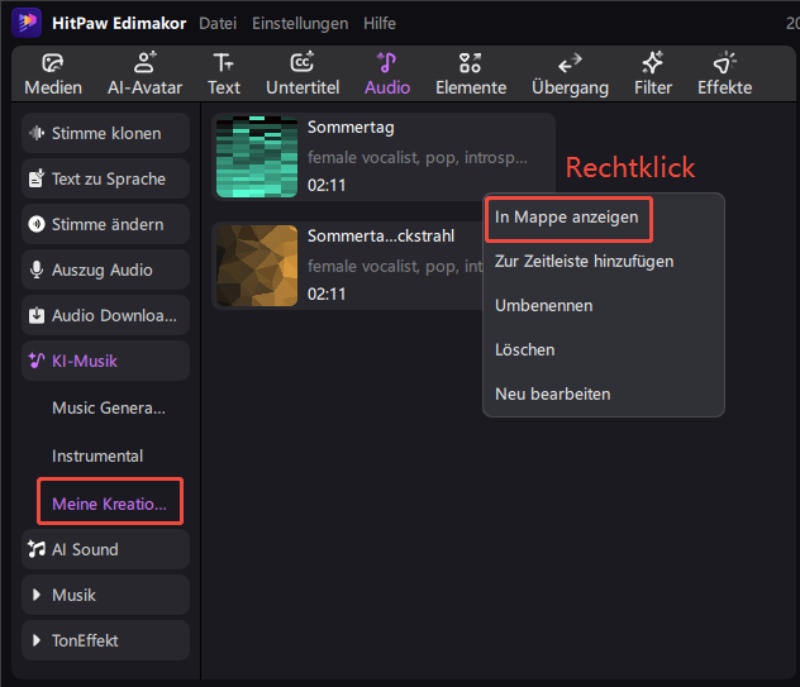
So fügen Sie die Audiodatei zur Zeitleiste hinzu
Bewegen Sie im Bereich „Meine Kreationen“ die Maus über die gewünschte Audiodatei. Klicken Sie auf das Pluszeichen (+) in der unteren rechten Ecke, um die Datei direkt zur Zeitleiste hinzuzufügen. Alternativ können Sie die Datei auch per Drag-and-Drop manuell in die Zeitleiste ziehen.
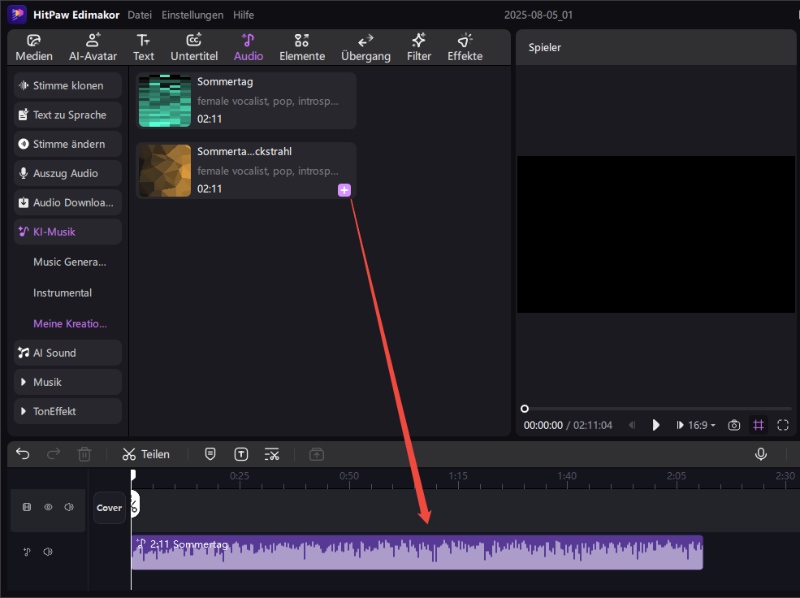
So exportieren Sie die Audiodatei in verschiedenen Formaten
Klicken Sie oben rechts auf die Schaltfläche „Exportieren“. Wählen Sie im Exportfenster Ihr bevorzugtes Format wie MP3, M4A, WAV usw. aus. Benennen Sie die Datei um, wählen Sie einen Speicherort und klicken Sie anschließend unten rechts auf die Schaltfläche „Exportieren“.
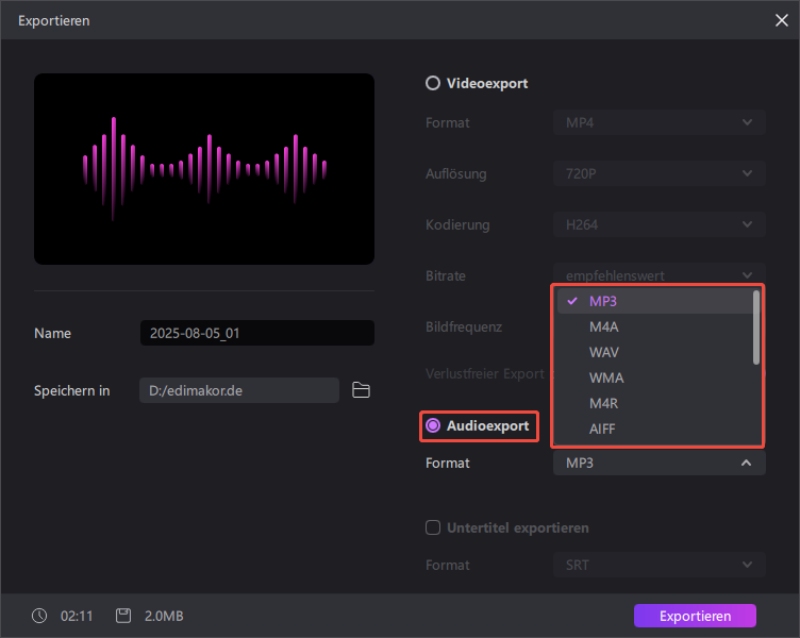
Teil 2. Wie man den KI-Sound-Effekt-Generator in Edimakor verwendet
Einzigartige Soundeffekte oder Ambient-Sounds zu erstellen war noch nie so einfach – mit der KI-Sound-Funktion von Edimakor müssen Sie nichts manuell aufnehmen oder abmischen.
KI-Sound öffnen und Ihr Audio beschreiben
Wechseln Sie zunächst im Bereich „Toolbox“ von Edimakor zur Kategorie „Audio“ und wählen Sie „KI-Sound“. Ab hier beginnt die Magie. Beschreiben Sie im Texteingabefeld, welche Art von Sound Sie erzeugen möchten. Edimakor bietet außerdem leistungsstarke Audioelemente wie „Highlight“, „Emotional“, „Nature“, „Transition“ und „Daily“, um Ihre Eingabe zu verbessern. In der Nähe befindet sich auch ein Einstellungs-Symbol.
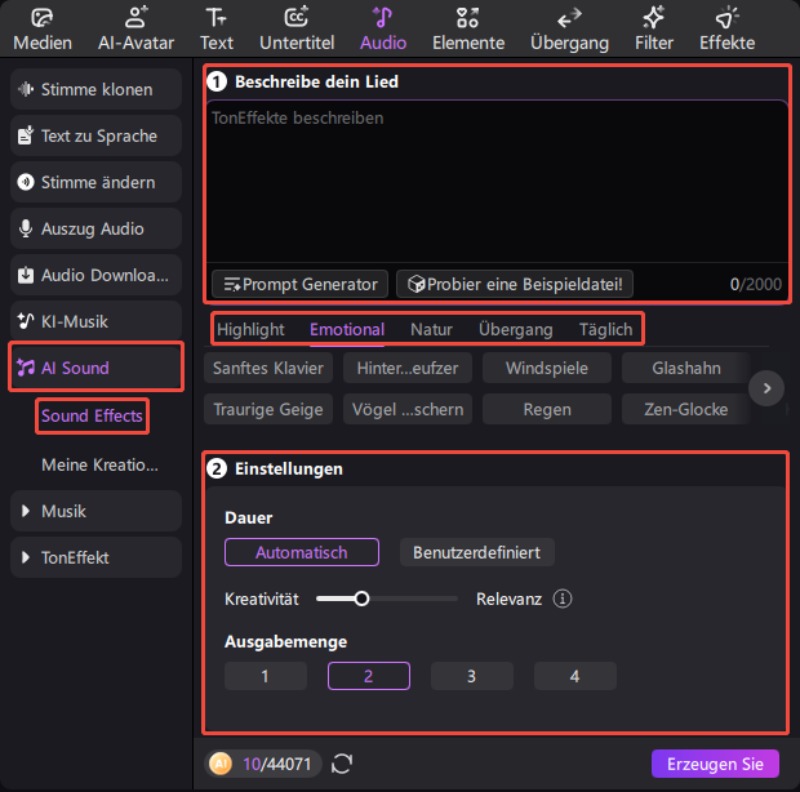
Prompt-Generator für bessere Eingaben nutzen
Sie sind unsicher, wie Sie einen vollständigen Audio-Prompt formulieren sollen? Kein Problem – Edimakors Prompt-Generator hilft Ihnen weiter. Geben Sie einfach ein paar Stichwörter ein, die den Charakter Ihres gewünschten Sounds beschreiben, z. B. „Donnergeräusch“.
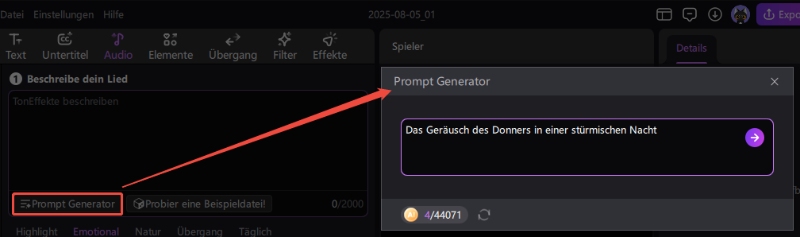
Wenn Sie auf den Prompt-Generator klicken, erstellt Edimakor automatisch eine ausführliche Beschreibung basierend auf Ihrer Eingabe. Klicken Sie auf „Bestätigen“, um den generierten Prompt zu übernehmen.
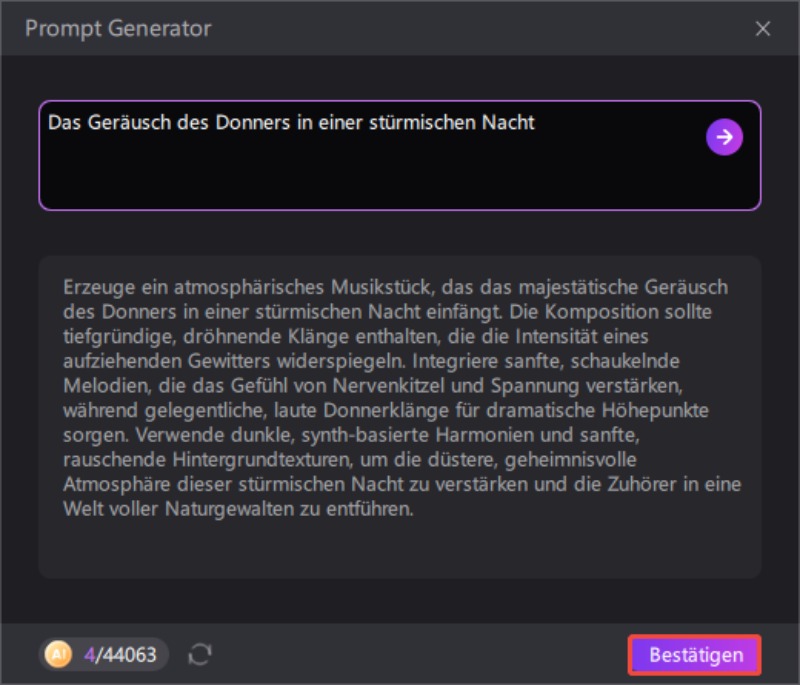
Denken Sie daran, den Prompt zu optimieren, indem Sie relevante Elemente aus den Optionen wie Natürlich, Highlight, Emotional, Übergang oder Alltag auswählen.
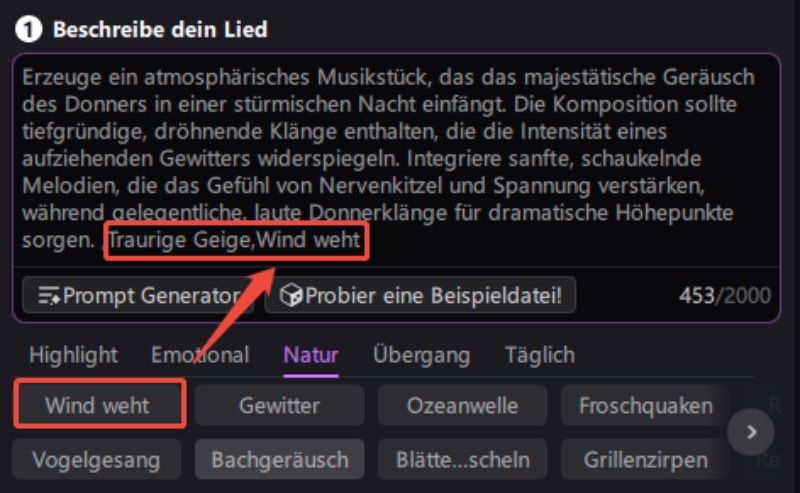
Passen Sie Ihre Einstellungen an
Wenn Ihr Prompt fertig ist, können Sie die Audioeinstellungen anpassen. Es gibt zwei Möglichkeiten, die Dauer des Ausgabesounds zu bestimmen. Im benutzerdefinierten Modus legen Sie die Dauer manuell nach Ihren Vorgaben fest, während im automatischen Modus Edimakor die Dauer basierend auf Ihrem Prompt bestimmt. Anschließend wählen Sie aus, wie viele Varianten des Sounds die KI generieren soll.
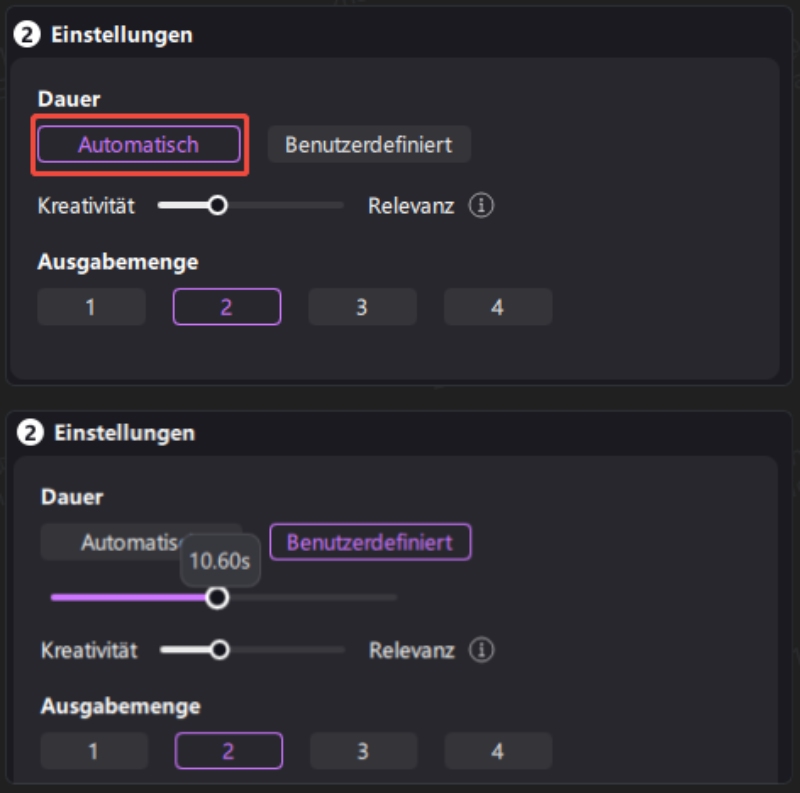
KI-Sound generieren
Jetzt, da alles bereit ist, können Sie Ihren Sound zum Leben erwecken. Klicken Sie auf die Schaltfläche „Generieren“, und lassen Sie die KI von Edimakor die Arbeit übernehmen. Ihre Eingaben werden verarbeitet und passende Sounddateien erstellt. Nach Abschluss wird der generierte Sound automatisch von Edimakor gespeichert.
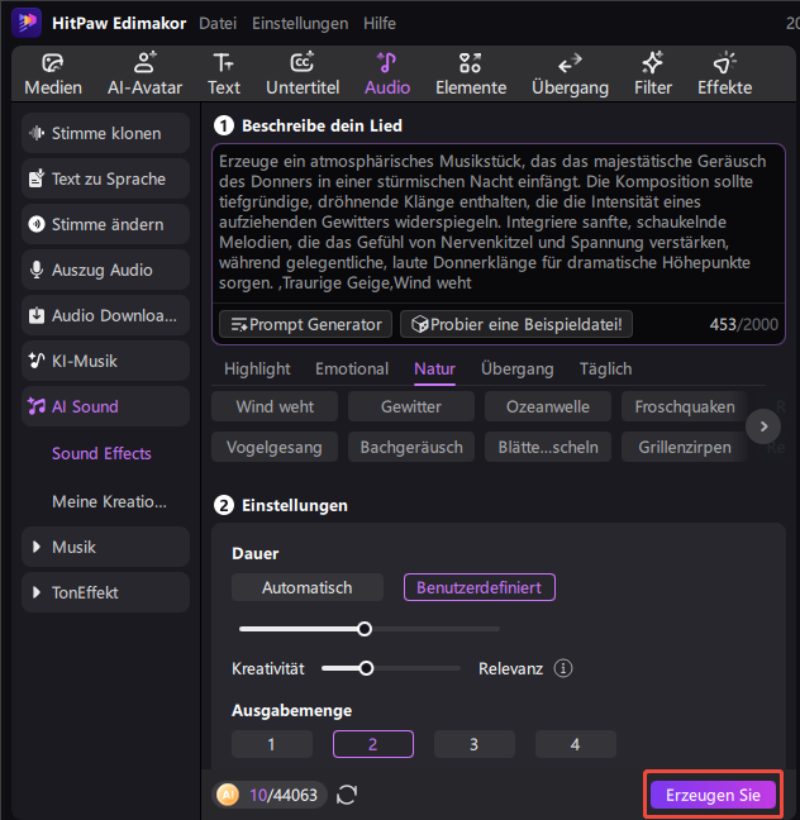
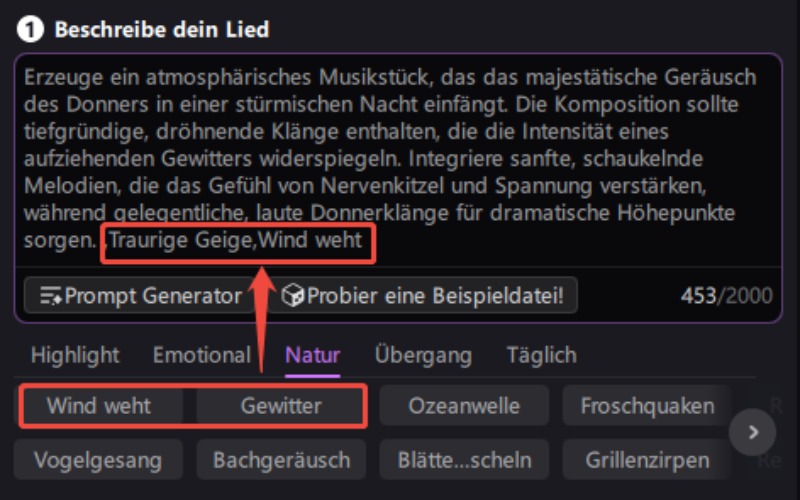
Generierte Datei finden
Gehen Sie über das linke Menü von Edimakor zum Bereich „Meine Kreationen“, um den soeben erstellten Sound zu finden. Durchsuchen Sie die Liste nach Ihrer Sounddatei. Klicken Sie mit der rechten Maustaste darauf und wählen Sie „Dateipfad öffnen“, um direkt zum Speicherordner auf Ihrem Gerät zu gelangen.
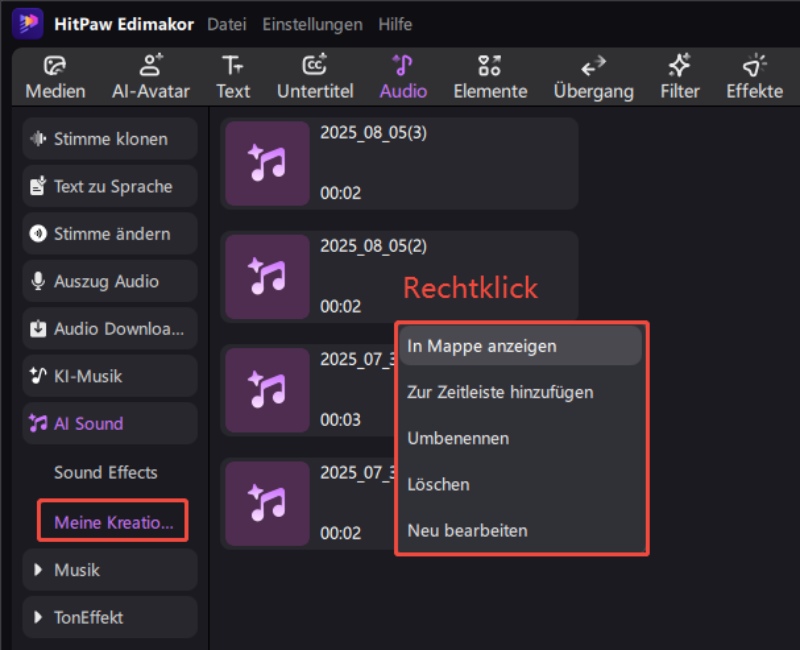
Sound zur Timeline hinzufügen
Suchen Sie im Bereich „Meine Kreationen“ nach der gewünschten Sounddatei. Bewegen Sie den Mauszeiger über die Datei – daraufhin erscheint ein Pluszeichen (+). Klicken Sie auf dieses Symbol, um den Sound automatisch zur Projekt-Timeline hinzuzufügen.
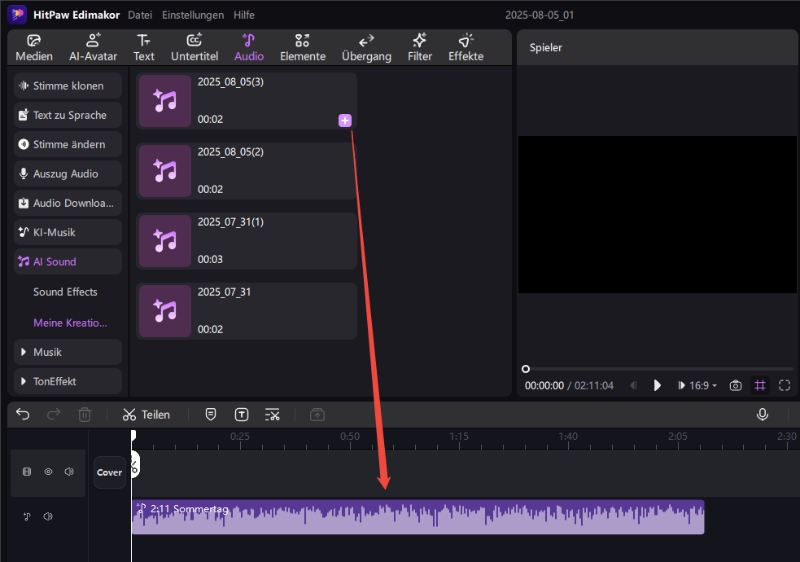
Finalen Sound exportieren
Klicken Sie oben rechts auf dem Bildschirm auf die Schaltfläche „Exportieren“. Wählen Sie im Exportfenster Ihr bevorzugtes Dateiformat – übliche Optionen sind MP3, M4A, WAV und weitere. Benennen Sie die Datei um und wählen Sie den Ordner aus, in dem Sie sie speichern möchten. Klicken Sie abschließend unten rechts auf „Exportieren“.
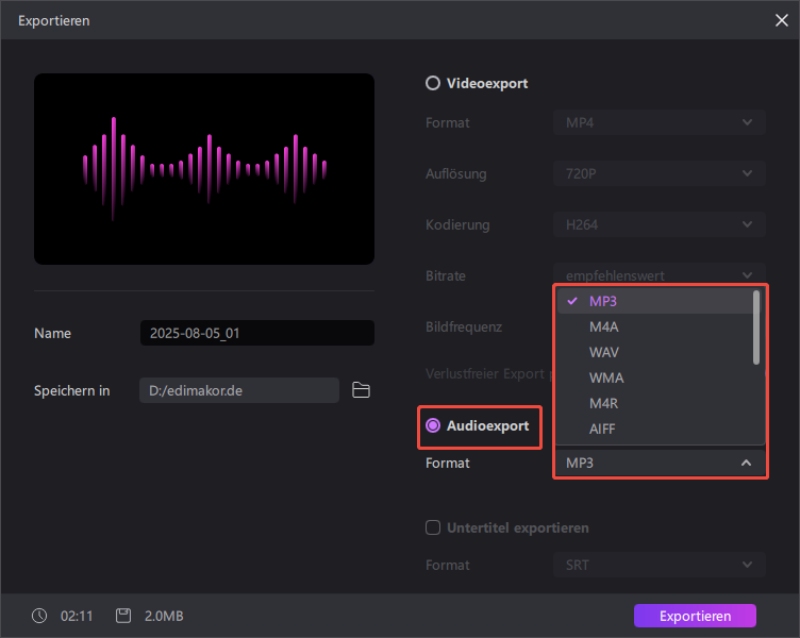
Selbst für Nutzer ohne musikalische Vorkenntnisse bieten die KI-Musik- und KI-Sound-Funktionen von Edimakor unzählige kreative Möglichkeiten. Vom einfachen Texteingabeprompt bis hin zur Erstellung ganzer Soundtracks ist der Prozess einfach, unterhaltsam und äußerst benutzerfreundlich. Egal ob Sie Inhalte erstellen, Musik für ein Video komponieren oder einfach mit Klängen experimentieren – Edimakor liefert mühelos beeindruckende Ergebnisse.
